En obtenant des données à partir d'un PDF, vous pouvez les réorganiser efficacement sur votre ordinateur. Alors vous vous demandez peut-être comment faire pour extraire des données d'un fichier PDF ? Dans ce guide, vous apprendrez trois méthodes différentes pour extraire des données d'un PDF avec PDFelement.
 100% sécurité garantie
100% sécurité garantie  100% sécurité garantie
100% sécurité garantie  100% sécurité garantie
100% sécurité garantie Extraire des données d'un PDF
Étape 1. Ouvrir un formulaire PDF
Faites glisser et déposez un formulaire PDF sur le programme pour l'ouvrir directement. Vous pouvez également utiliser le bouton "Ouvrir un fichier". De là, vous pouvez parcourir les formulaires PDF sur votre ordinateur afin de trouver et d'importer le fichier approprié.

Étape 2. Extraire un tableau du PDF
Une fois le formulaire PDF ouvert dans le programme, cliquez sur "Formulaire > ; Extraction de données" et sélectionnez ensuite l'option "Extraire les données des champs du formulaire PDF". Cliquez ensuite sur "Suivant" pour continuer.
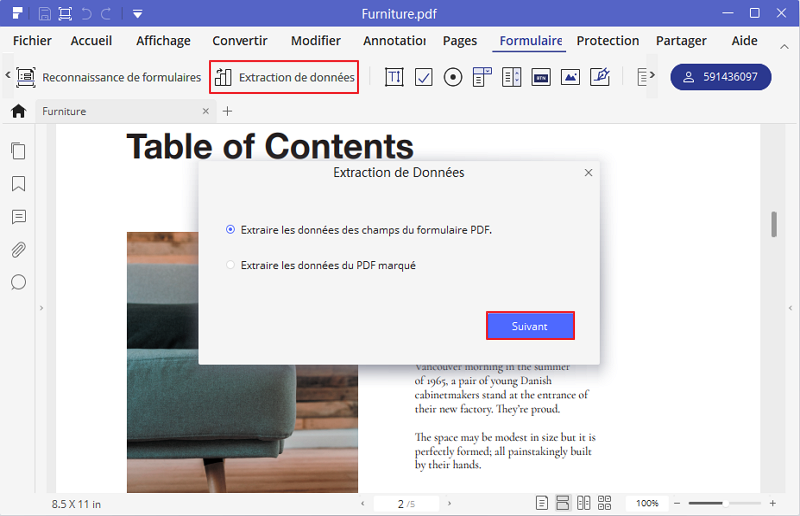
 100% sécurité garantie
100% sécurité garantie  100% sécurité garantie
100% sécurité garantie  100% sécurité garantie
100% sécurité garantie Étape 3. Démarrer le processus d'extraction
Une nouvelle fenêtre de dialogue apparaîtra. Vous pouvez alors importer tous vos formulaires PDF pour effectuer une extraction de données par lots. Enfin, cliquez sur "Démarrer" et indiquez le dossier de sortie pour la feuille de calcul. Cliquez sur le bouton "Enregistrer" pour lancer le processus d'extraction des données.
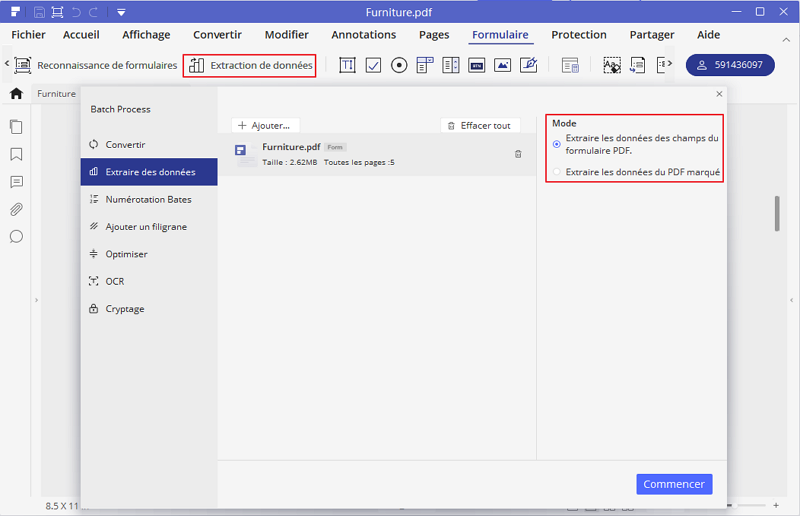
Étape 4. Ouvrir le fichier Excel avec les données extraites
En cliquant sur "Enregistrer", le programme extraira les données de votre formulaire PDF dans un fichier CSV. Lorsque le processus est terminé, le bouton "Démarrer" se transformera en bouton "Terminé". Cliquez dessus, et de là, vous pourrez retrouver les données. Si vous ne souhaitez pas que le fichier soit enregistré au format .csv, vous pouvez ouvrir le fichier CSV extrait, puis le réenregistrer sous forme de feuille de calcul Excel au format .xlsx.
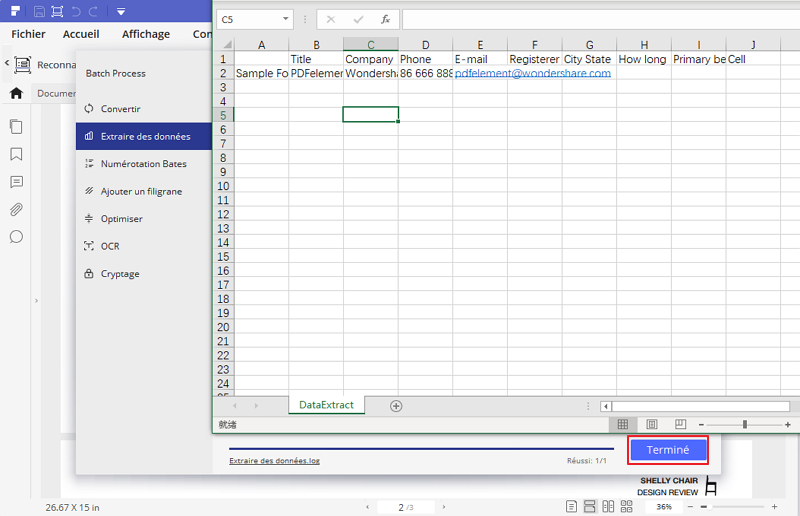
 100% sécurité garantie
100% sécurité garantie  100% sécurité garantie
100% sécurité garantie  100% sécurité garantie
100% sécurité garantie Extraire les données d'un PDF vers Excel
Étape 1. Importer un PDF
Vous pouvez importer le fichier en cliquant sur le bouton "Ouvrir un fichier" via l'écran d'accueil. Vous pouvez ensuite parcourir vos dossiers, sélectionner le fichier dont vous avez besoin et l'importer en cliquant sur "Ouvrir". Vous pouvez également utiliser la fonction classique de glisser-déposer pour importer le fichier.

Étape 2. Marquer les zones à extraire
Une fois le fichier ouvert, cliquez sur "Formulaire > Extraction de données" pour activer le processus d'extraction de votre fichier PDF. Choisissez l'option "Extraire les données du PDF marqué", puis suivez les instructions figurant dans les fenêtres contextuelles pour procéder à l'extraction étape par étape.
Utilisez votre souris pour sélectionner les zones du fichier PDF scanné qui contiennent les données que vous souhaitez extraire. Utilisez votre curseur pour nommer chaque zone de données sélectionnée. Pour terminer, cliquez sur "Enregistrer les paramètres" puis sur "Oui" pour continuer.
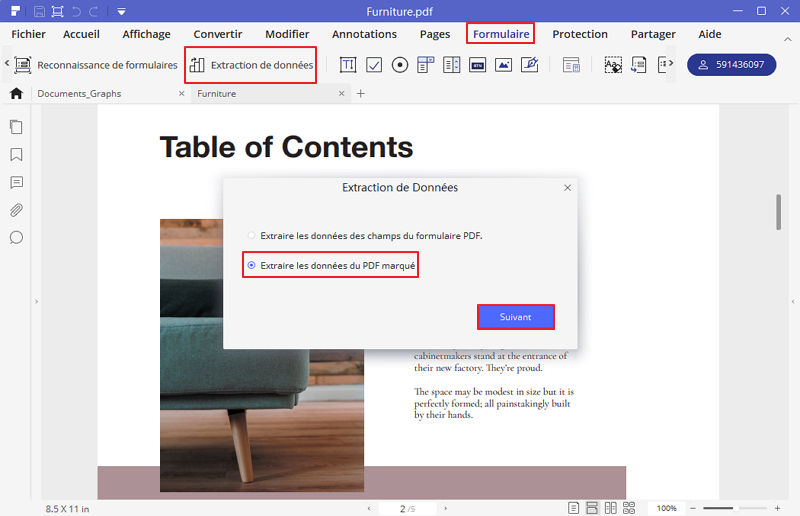
 100% sécurité garantie
100% sécurité garantie  100% sécurité garantie
100% sécurité garantie  100% sécurité garantie
100% sécurité garantie Étape 3. Extraire les données du PDF vers Excel
Dans la fenêtre de traitement par lots, vous pouvez visualiser les zones marquées sur le côté droit afin de vous assurer qu'il s'agit bien des zones que vous souhaitez extraire. Cliquez ensuite sur le bouton "Démarrer" pour commencer l'extraction. Les données de chaque zone sélectionnée du fichier PDF doivent être extraites en une seule fois. Lorsque le processus est terminé, cliquez sur "Terminer". Trouvez ensuite le fichier CSV sur votre ordinateur, ouvrez-le et sauvegardez-le à nouveau dans d'autres formats si vous le souhaitez. Il existe également une autre méthode pour extraire des données du PDF vers Excel, à savoir de convertir le PDF en Excel avec PDFelement .
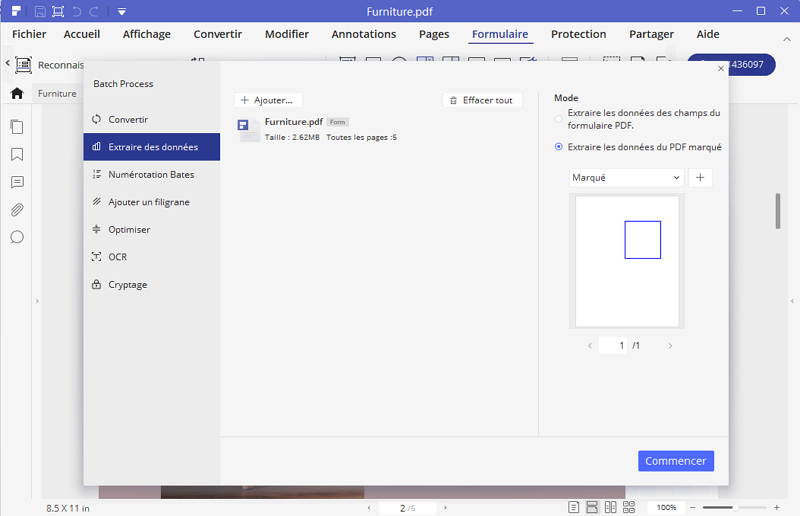
Extraire les données du PDF vers Excel par lots
Étape 1. Charger plusieurs PDF
Après avoir lancé PDFelement, cliquez sur le bouton "Traitement par lots", dans l'onglet "Extraction des données". Vous pouvez y charger plusieurs fichiers PDF.
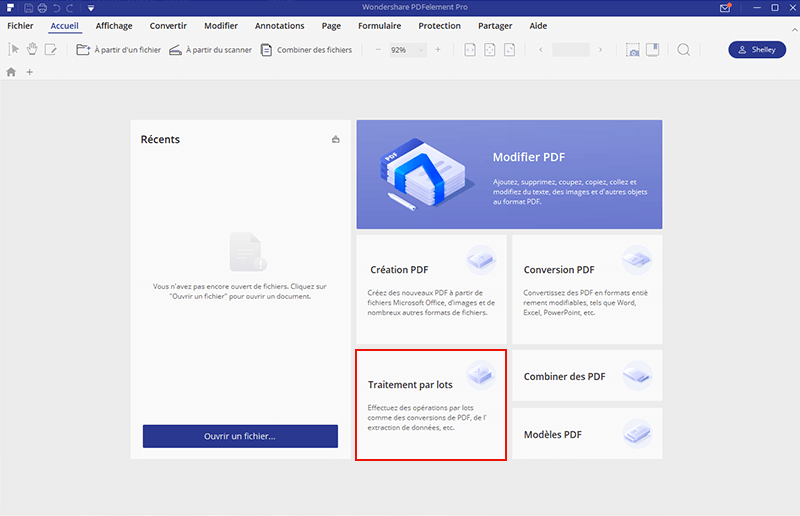
 100% sécurité garantie
100% sécurité garantie  100% sécurité garantie
100% sécurité garantie  100% sécurité garantie
100% sécurité garantie Étape 2. Extraire les données de plusieurs fichiers PDF vers Excel
Choisissez le mode "Extraire les données des champs du formulaire PDF" ou "Extraire les données du PDF marqué" pour extraire directement les données de plusieurs fichiers PDF vers Excel. Cliquez ensuite sur le bouton "Démarrer" pour exécuter l'opération.
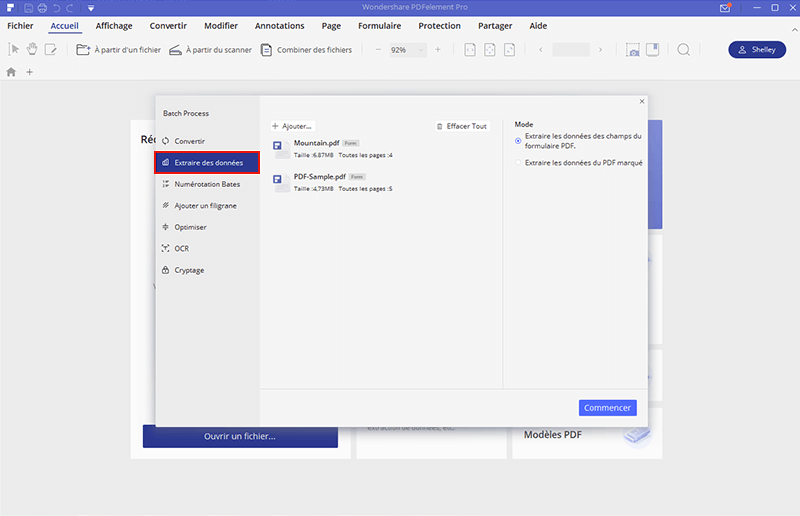
Tutoriel vidéo sur l'extraction de données d'un PDF
Pourquoi choisir PDFelement pour extraire les données de formulaires PDF
PDFelement a été développé avec des fonctionnalités d'extraction de données qui vous permettent d'extraire des données d'un seul formulaire PDF ou de plusieurs formulaires PDF en un seul clic. De plus, avec PDFelement, vous pourrez créer des formulaires PDF, modifier des formulaires PDF, importer des données dans des formulaires PDF et les signer numériquement avec des signatures électroniques.
 100% sécurité garantie
100% sécurité garantie  100% sécurité garantie
100% sécurité garantie  100% sécurité garantie
100% sécurité garantie Caractéristiques principales :
- Utilisez le traitement par lots par ajouter une numérotation Bates et des filigranes, convertir, protéger et extraire les données des formulaires, etc.
- Annotez, commentez, surlignez et ajoutez des marques sur votre PDF.
- Apportez toute modification au texte ou aux images de vos PDF sans en altérer la mise en forme.
- Inclut un plug-in OCR qui permet de reconnaître les fichiers à base d'images et de les rendre modifiables.
- Convertissez des fichiers PDF vers ou depuis d'autres formats populaires comme les formats Word, Excel, ePUB, PowerPoint, HTML et autres.
- Faites tourner, supprimez, extrayez, rognez des pages ou ajoutez des pages vierges.
Article OCR
-
Connaissance d'OCR
- La technologie OCR, qu'est-ce que c'est ?
- Comment faire une OCR
- Faire OCR en ligne
- Effectuer OCR par lots
- Reconnaissance de texte PDF
- Modifier le PDF numérisé
- Mettre en surbrillance dans le PDF numérisé
- Rechercher dans PDF numérisé
- Optimiser le PDF numérisé
- Lire le texte de l'image
- Copier le texte de l'image
-
Convertir PDF numérisé
-
Numériser au format PDF
-
Convertir l'image en texte
-
Convertir image en Office
-
Convertir l'image en autres formats
-
Meilleurs logiciels OCR
-
Langue OCR
 100% sécurité garantie
100% sécurité garantie



